Изучите запрос Power Query под микроскопом. Что вы увидите? Данные, пульсирующие между выражениями. Увеличьте масштаб. Вы различите отдельные элементы данных, составляющие этот поток. Элементы данных группируются в зависимости от типа содержащихся в них значений: некоторые содержат текст, другие – дату и время, третьи – значения ИСТИНА или ЛОЖЬ. Конечно же, куда без чисел!?
В языке M поддерживается довольно много типов значений. Типам свойственно особое поведение. Например, для даты и времени существует специальное правило сложения: добавьте время к дате, и вы получите дату-время. Описание всех типов занимает много места. В этой заметке мы рассмотрим специфику текста (строк). Другие типы оставим на потом.[1]
Предыдущая заметка Следующая заметка
Скачать заметку в формате Word или pdf, примеры в формате Excel
Литералы
Отступим на шаг назад и упомянем, что основными синтаксическими элементами языка М являются идентификаторы, ключевые слова, литералы, операторы, знаки препинания, комментарии и пробелы. Некоторые элементы мы обсудили ранее. Литералом в коде М (как и в других языках программирования) называется фиксированное значение (подробнее см. определение в Википедии и в спецификации языка М).
|
1 |
"Привет!" // пример текстового литерала |
|
1 |
100.3 // пример числового литерала (в коде М десятичный разделитель – точка) |
Разные типы имеют разные правила литерального синтаксиса.
Текстовые литералы
В M-коде для ввода текста у вас есть только одна возможность – текст Юникода в двойных кавычках.
|
1 |
"Hello, World!" |
Если текст должен содержать кавычки, экранируйте кавычки, удваивая их:
|
1 |
"He said ""run"" and so I did" // возвращает строку He said "run" and so I did |
Текст может занимать несколько строк.
|
1 2 |
"Hello World" |
Если вам нужно разместить текст в одной строке кода, а результат отразить в нескольких строках, используйте escape-последовательности. Они включают escape-символ, окруженный круглыми скобками и знаком # в начале. Power Query поддерживает три escape-символа: cr – возврат каретки, lf – перевод строки, tab – табуляция. Например…
Листинг 1[2]
|
1 |
= "Hello#(lf)World" |
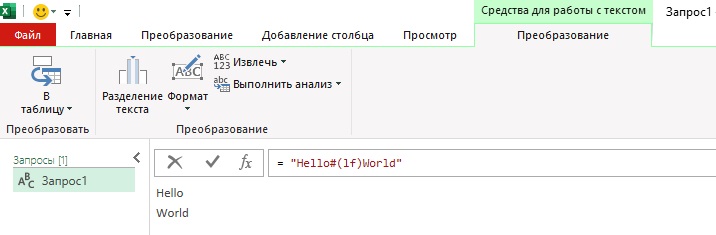
Рис. 1. escape-символ перевода строки разбивает текст на две строки
Можно объединить несколько escape-кодов внутри escape-последовательности, разделив их запятыми. Никакие дополнительные пробелы не допускаются. Любопытно, что это одно из немногих мест в Power Query, где пробелы между элементами имеют значение. Как правило, можно использовать любое число пробелов для повышения удобочитаемости кода.
Листинг 2
|
1 |
= "Hello#(cr,lf)World" |
Редактор PQ автоматически изменил эту строку на…
|
1 |
= "Hello#(cr)#(lf)World" |
Такое впечатление, что имеется какая-то недокументированная особенность, и возврат каретки (cr) вообще не оказывает влияние на результат:
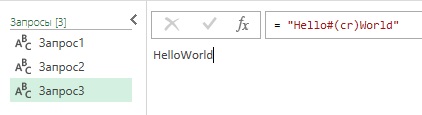
Рис. 2. Работает ли возврат каретки в М?
Более того, использование #(cr,lf) может приводить к некорректному отображению после загрузки запроса на лист Excel. Рекомендую не использовать #(cr), ни в одиночку, ни в паре с другими escape-символами.
Escape-последовательность также можно использовать для ввода шестнадцатеричных значений Юникода. Это может пригодиться для символов недоступных с клавиатуры. Например…
Листинг 4
|
1 |
= "Участник #(246B)" |
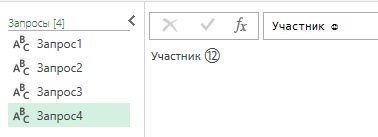
Рис. 3. Вывод символа недоступного с клавиатуры
Если, наконец, вы хотите, чтобы сама escape-последовательность отразилась в строке, используйте escape-код, называемый escape escape – символ # в скобках сразу за символом #:
Листинг 5
|
1 |
= "Код детали #(#)(2501)" |
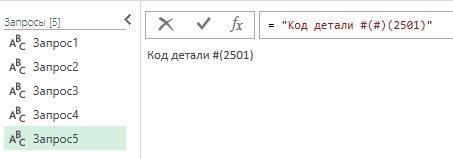
Рис. 4. Вывод escape-последовательности, как элемента текстового литерала
Операторы
Со значениями типа text вы можете работать, используя несколько операторов. При этом не важно получили ли вы переменную с типом текст вручную с помощью строкового литерала или в качестве результата другого выражения. Тип text поддерживает работу со стандартными операторами сравнения (=, <>, >=, >, <=, <).
|
1 |
"a" = "a" // возвращает значение true |
|
1 |
"a" > "b" // возвращает значение false |
Сравнение чувствительно к регистру. Чтобы сравнить без учета регистра, вам нужно использовать библиотечную функцию Comparer.Equals.
Листинг 6
|
1 |
Comparer.Equals(Comparer.OrdinalIgnoreCase, "A", "a") // возвращает значение true |
Сцепление
Текстовые значения могут быть объединены с помощью оператора конкатенации &:
|
1 |
= "Good" & " " & "Morning!" // возвращает Good Morning! |
Однако Power Query при объединении нескольких литералов автоматически не преобразует нетекстовые значения в текст. В частности, литералы с типом text и number не могут быть объединены. Выражение…
Листинг 7
|
1 |
= "You have " & 5 & " left" |
…вернет ошибку:
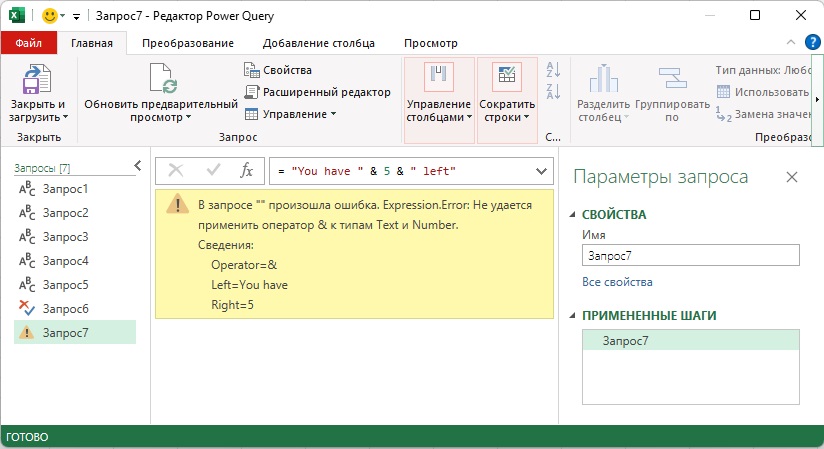
Рис. 5. Литералы с типом text и number нельзя объединить
Чтобы выполнить объединение, воспользуйтесь библиотечной функцией для преобразования числа в текст…
Листинг 8
|
1 |
= "You have " & Text.From(0.5) & " left" |
… или …
Листинг 9
|
1 |
= "You have " & Number.ToText(0.5, "P") & " left" |
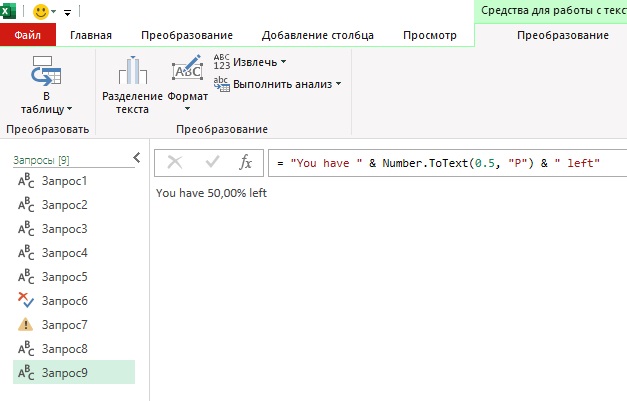
Рис. 6. Число, преобразованное в текст
Функция Number.ToText более гибкая. Она позволяет во втором аргументе задать формат преобразования. Мы, в частности, использовали параметр Р, который указывает, что следует вывести проценты, т.е., число, умноженное на 100 и отображаемое со знаком процента.
Конкатенация текста и значения null возвращает null.
|
1 |
= "Something Profound" & null // возвращает null |
|
1 |
= null & "Something Profound" // возвращает null |
Более гибко ведет себя функция Text.Combine, которая игнорирует значения null. Код…
Листинг 12
|
1 |
= Text.Combine({"Something Profound", null}) |
…вернет…

Рис. 7. Функция Text.Combine более робастна, чем конкатенация, так как игнорирует значения null
Библиотека Power Query включает в себя довольно много функций для работы с текстом. К сожалению на данный момент поддержка регулярных выражений не входит в этот список.
[1] Заметка написана на основе статьи Ben Gribaudo. Power Query M Primer (Part 6): Types—Intro & Text (Strings). Если вы впервые сталкиваетесь с Power Query, рекомендую начать с Марк Мур. Power Query.
[2] Номер листинга соответствует номеру запроса в приложенном Excel файле.